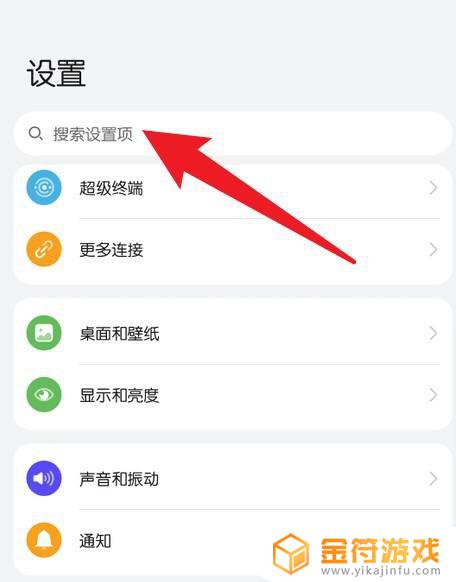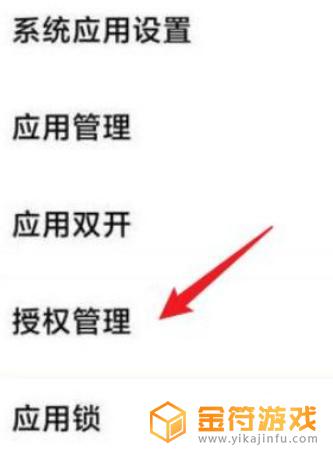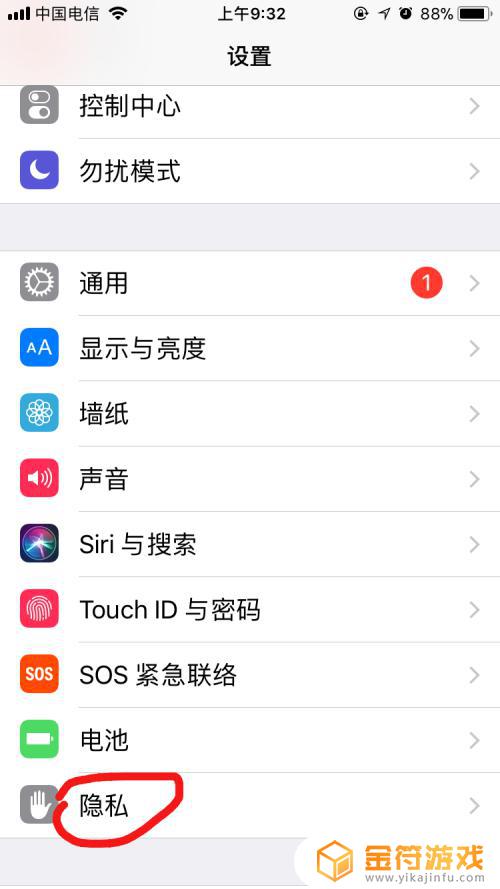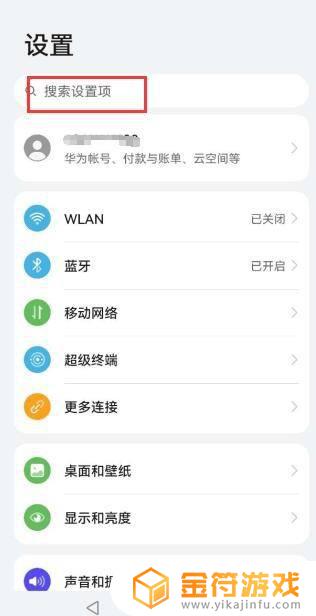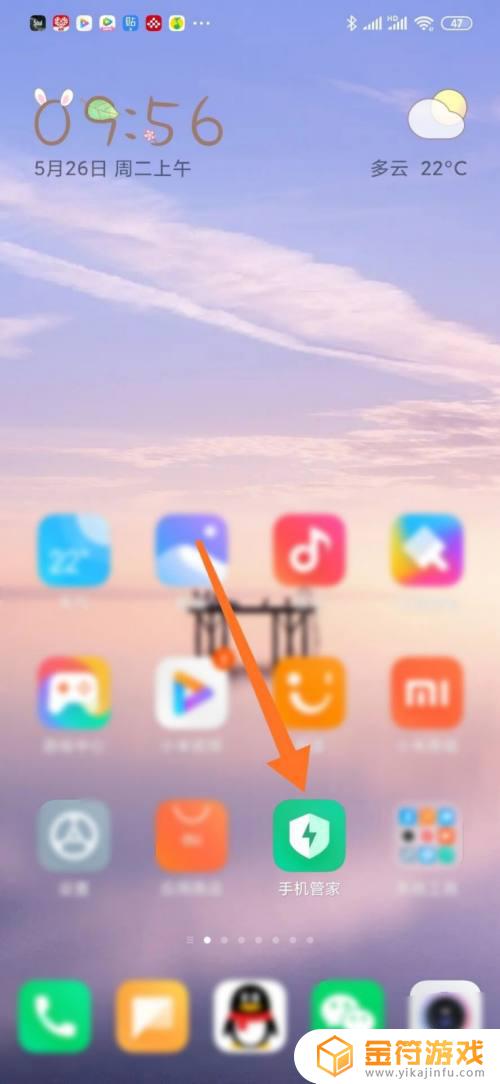手机提示麦克风权限管理怎么关闭 安卓手机麦克风关闭步骤
时间:2024-05-26来源:金符游戏作者:佚名
在日常使用手机时,我们经常会遇到一些需要使用麦克风的应用,但有时候也会担心隐私泄露的问题,对于安卓手机用户来说,及时关闭麦克风权限是非常重要的。关闭安卓手机麦克风的步骤并不复杂,只需要进入手机设置,找到应用管理,然后选择相应应用,将麦克风权限关闭即可。通过这种简单的操作,可以有效保护个人隐私信息的安全。
安卓手机麦克风关闭步骤
步骤如下:
1.在手机桌面找到”设置“点击打开。
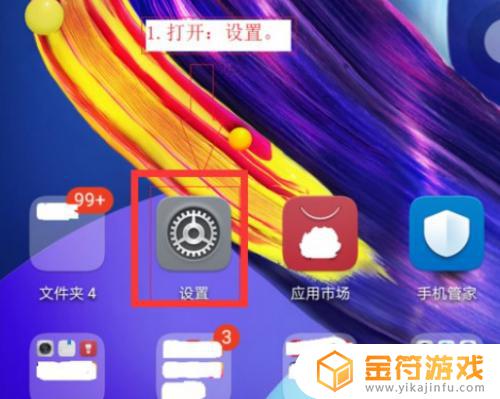
2.在设置界面中找到”权限管理“点击打开。
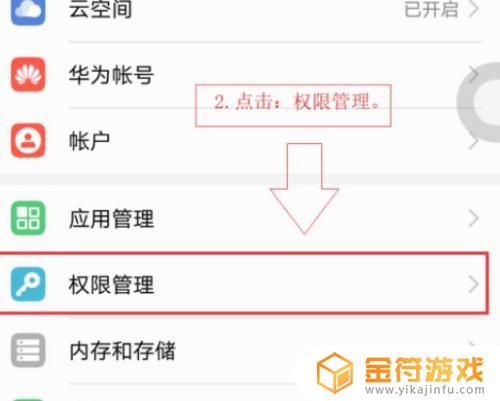
3.在权限设置中选择”应用“点击打开。
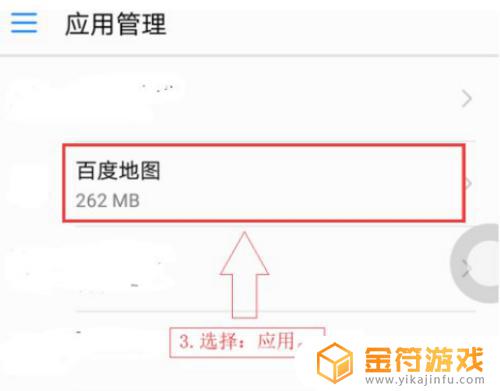
4.点击应用里面的”权限“在里面找到麦克风选项。

5.在麦克风设置中,即可看到部分请求使用麦克风权限的应用。将滑块开启即可允许应用使用麦克风,关闭即不能使用,根据需求进行设置即可。
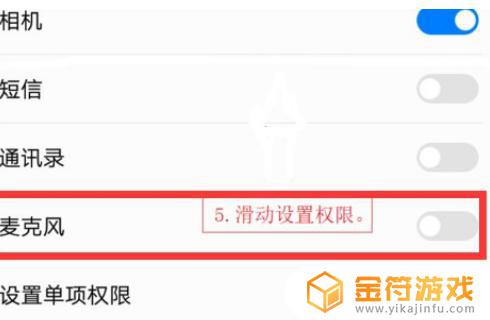
以上就是关闭手机麦克风权限的全部内容,如果还有不清楚的用户,可以参考以上步骤进行操作,希望能对大家有所帮助。